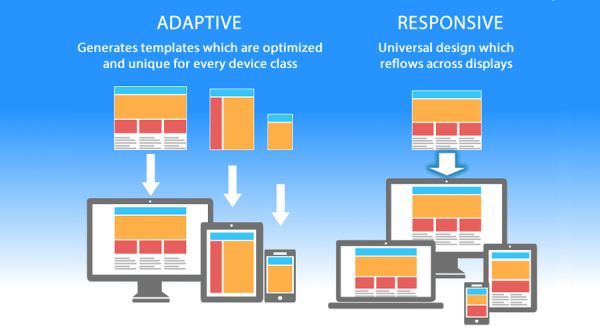Herramientas de usuario
Barra lateral
Tabla de Contenidos
¡Esta es una revisión vieja del documento!
6. Diseño Responsivo
En anteriores temas hemos visto como con grid y flex ya podíamos hacer algunas cosas que se ajustaran al tamaño de la pantalla, lo que llamamos responsivo. En este tema vamos a ver mas formas de hacer responsivo una página.
Mas información:
Responsivo vs Adaptativo
Hacer un diseño responsivo es que la misma página se adapte a distintos tamaños de pantalla. Hacer un diseño adaptativo es hacer páginas distintas según el tamaño de la pantalla.
Ejemplo de diseño adaptativo es la página de AliExpress:
- https://es.aliexpress.com/: Versión para escritorio
- https://m.es.aliexpress.com/: Versión para móvil.
La ventaja de las webs adaptativas es que en la versión móvil solo se cargan las cosas que se necesitan para el movil además de que está hecha pensando en móvil. El inconveniente es que hay que desarrollar dos páginas.
viewport
Añadir a todas las páginas la siguiente linea en el <head> del HMTL
<meta name="viewport" content="width=device-width, initial-scale=1">
Con esto se consigue que la página tenga el tamaño del dispositivo, ya que sino se pone , el dispositivo podría hacer que la página se haga mas grande y crear barras de desplazamiento.
Mas información:
Unidades
View Port
Podemos hacer ciertos tamaños que sean en función del tamaño de la pantalla. Para ello se usan las unidades como vw o vh que hacen referencia al tamaño de la pantalla. CSS Viewport Units: A Quick Start
vhEs la altura de la ventana. Un valor de 1vh es igual al 1% del alto.vwEs el ancho de la ventana. Un valor de 1vw es igual al 1% del ancho.vminMínimo entre el ancho y el alto. Es la dimensión más pequeña de la ventana. Si el alto de la ventana gráfica es menor que el ancho, el valor de 1vmin será igual al 1% de la altura. De manera similar, si el ancho es menor que la altura, el valor de 1vmin será igual al 1% del ancho.vmaxMáximo entre el ancho y el alto. Es la dimensión más grande de la ventana. Si el alto de la ventana gráfica es mayor que el ancho, el valor de 1vmin será igual al 1% de la altura. De manera similar, si el ancho es mayor que la altura, el valor de 1vmin será igual al 1% del ancho.
.c-titulo {
font-size: 10vw;
}
<p class="c-titulo">Hola mundo</p>
En el ejemplo anterior, el tamaño de la fuente se hace mas grande a medida que se hace mas ancha la ventana.
Podemos pensar que 100vw es similar a 100%, pero hay dos diferencias Difference between Width:100% and width:100vw?.
100%hace referencia al tamaño de donde está el elemento donde estamos , no al tamaño de la ventana.100%no incluye el tamaño de las barras de desplazamiento , mientras que100vwsi que lo hace.
Para ésto último a veces se hace lo siguiente:
.ejemplo {
width: 100vw;
height: 100vw;
max-width: 100%;
}
rem
La unidad rem hace referencia al tamaño de fuente del HTML. El tamaño en píxeles se obtiene de multiplicar el valor de rem por el tamaño de la fuente de la página
html {
font-size:12px;
}
em
La unidad rem hace referencia al tamaño de fuente del elemento donde está. El tamaño en píxeles se obtiene de multiplicar el valor de em por el tamaño de la fuente de ese elemento
px ya que con los modificadores responsivos y nuestro sistema de tamaños , podemos controlar como queda todo.
Cálculos en CSS
Podemos usar funciones en CSS para calcular valores.
min()
Retorna el mínimo de los dos valores.
.c-titulo {
font-size: min(100px,10vw);
}
<p class="c-titulo">Hola mundo</p>
En el ejemplo el tamaño máximo de la fuente nunca será mayor que 100px por mucho que se haga grande la ventana.
max()
Retorna el máximo de los dos valores.
.c-titulo {
font-size: max(40px,10vw);
}
<p class="c-titulo">Hola mundo</p>
En el ejemplo el tamaño mínimo de la fuente nunca será menor que 40px por mucho que se haga pequeña la ventana.
clamp()
Retorna un valor pero sin ser menos que un mínimo ni mayor que un máximo
.c-titulo {
font-size: clamp(40px,10vw,100px);
}
<p class="c-titulo">Hola mundo</p>
En el ejemplo el tamaño mínimo de la fuente nunca será menos que 40px por mucho que se haga pequeña la ventana ni será mayor que 100px por mucho que se haga grande la ventana.
Mas información:
calc()
Permite hacer cálculos en CSS
.c-titulo {
font-size: calc(10vw - 10px);
}
.c-titulo {
font-size: clamp(40px,calc(10vw - 10px),100px);
}
<p class="c-titulo">Hola mundo</p>
Imágenes
Hay muchas opciones al respecto de las imágenes responsivas. La técnica consiste principalmente en usar una imagen u otra en función de:
- Ancho o alto del dispositivo
- Pixel-ratio del dispositivo
- Tipos soportados por el navegador.
Una explicación completa la puedes ver en el siguiente enlace: Responsive Images.
Aquí solo vamos a ver como carga una imagen u otra en función del ancho del dispositivo.
Veamos un ejemplo: Según la resolución , no queremos cargar siempre la misma imagen sino que cambiamos la perspectiva de la foto ya que tenemos menos sitio.
- Pantallas grandes:
- Pantallas medianas:
- Pantallas pequeñas:
<picture> <source media="(min-width: 900px)" srcset="https://logongas.es/lib/exe/fetch.php?media=responsive-large.jpg" /> <source media="(min-width: 500px)" srcset="https://logongas.es/lib/exe/fetch.php?media=responsive-medium.jpg" /> <img src="https://logongas.es/lib/exe/fetch.php?media=responsive-small.jpg" /> </picture>
Tablas
Para hacer tablas responsivas, realmente lo único que podemos hacer es que haya barras de Scroll. Para eso ponemos un div sobre la tabla con la propiedad overflow: auto;
<html>
<head>
<meta name="viewport" content="width=device-width, initial-scale=1">
<style>
.c-table {
overflow: auto;
}
.c-table__head {
}
.c-table__head--min-width-1 {
min-width: 100px;
}
.c-table__head--min-width-2 {
min-width: 150px;
}
.c-table__head--min-width-3 {
min-width: 200px;
}
.c-table__head--max-width-1 {
max-width: 100px;
}
.c-table__head--max-width-2 {
max-width: 150px;
}
.c-table__head--max-width-3 {
max-width: 200px;
}
</style>
</head>
<body>
<h1 >Ejemplo de tablas responsivas</h1>
<p>Lorem ipsum dolor sit amet, consectetur adipiscing elit, sed do eiusmod tempor incididunt ut labore et dolore magna aliqua. Ut enim ad minim veniam, quis nostrud exercitation ullamco laboris nisi ut aliquip ex ea commodo consequat. Duis aute irure dolor in reprehenderit in voluptate velit esse cillum dolore eu fugiat nulla pariatur. Excepteur sint occaecat cupidatat non proident, sunt in culpa qui officia deserunt mollit anim id est laborum.</p>
<div class="c-table">
<table>
<thead>
<tr>
<th class="c-table__head c-table__head--min-width-2 c-table__head--max-width-3">Author</th>
<th class="c-table__head c-table__head--min-width-2 c-table__head--max-width-3 ">Title</th>
<th class="c-table__head c-table__head--min-width-1 c-table__head--max-width-2">Year</th>
<th class="c-table__head c-table__head--min-width-1 c-table__head--max-width-2">ISBN-13</th>
<th class="c-table__head c-table__head--min-width-1 c-table__head--max-width-2">ISBN-10</th>
</tr>
</thead>
<tbody>
<tr>
<td>Miguel De Cervantes</td>
<td>The Ingenious Gentleman Don Quixote of La Mancha</td>
<td>1605</td>
<td>9783125798502</td>
<td>3125798507</td>
</tr>
<tr>
<td>Gabrielle-Suzanne Barbot de Villeneuve</td>
<td lang="fr">La Belle et la Bête</td>
<td>1740</td>
<td>9781910880067</td>
<td>191088006X</td>
</tr>
<tr>
<td>Sir Isaac Newton</td>
<td>The Method of Fluxions and Infinite Series: With Its Application to the Geometry of Curve-lines</td>
<td>1763</td>
<td>9781330454862</td>
<td>1330454863</td>
</tr>
<tr>
<td>Mary Shelley</td>
<td>Frankenstein; or, The Modern Prometheus</td>
<td>1818</td>
<td>9781530278442</td>
<td>1530278449</td>
</tr>
<tr>
<td>Herman Melville</td>
<td>Moby-Dick; or, The Whale</td>
<td>1851</td>
<td>9781530697908</td>
<td>1530697905</td>
</tr>
<tr>
<td >Emma Dorothy Eliza Nevitte Southworth</td>
<td>The Hidden Hand</td>
<td>1888</td>
<td>9780813512969</td>
<td>0813512964</td>
</tr>
<tr>
<td>F. Scott Fitzgerald</td>
<td>The Great Gatsby</td>
<td>1925</td>
<td>9780743273565</td>
<td>0743273567</td>
</tr>
<tr>
<td>George Orwell</td>
<td>Nineteen Eighty-Four</td>
<td>1948</td>
<td>9780451524935</td>
<td>0451524934</td>
</tr>
<tr>
<td>Nnedi Okorafor</td>
<td>Who Fears Death</td>
<td>2010</td>
<td>9780756406691</td>
<td>0756406692</td>
</tr>
</tbody>
</table>
</div>
<p>Lorem ipsum dolor sit amet, consectetur adipiscing elit, sed do eiusmod tempor incididunt ut labore et dolore magna aliqua. Ut enim ad minim veniam, quis nostrud exercitation ullamco laboris nisi ut aliquip ex ea commodo consequat. Duis aute irure dolor in reprehenderit in voluptate velit esse cillum dolore eu fugiat nulla pariatur. Excepteur sint occaecat cupidatat non proident, sunt in culpa qui officia deserunt mollit anim id est laborum.</p>
</body>
</html>
Mas información:
CSS Media Queries
Permiten tener un CSS distinto según el tamaño de la pantalla
.c-titulo {
font-size: 40px;
}
@media (min-width: 576px) {
.c-titulo {
font-size: 50px;
}
}
@media (min-width: 768px) {
.c-titulo {
font-size: 55px;
}
}
@media (min-width: 992px) {
.c-titulo {
font-size: 70px;
}
}
<p class="c-titulo">Hola mundo</p>
Como vemos para cada resolución se usa un CSS distinto y por lo tanto el tamaño es distinto según la resolución.
Arquitectura responsiva
Pasemos ahora a ver como poder hacer las cosas responsivas con una simple arquitectura.
.g--font-size-1 {
font-size: 40px;
}
.g--font-size-2 {
font-size: 50px;
}
.g--font-size-3 {
font-size: 55px;
}
.g--font-size-4 {
font-size: 70px;
}
@media (min-width: 576px) {
.g--font-size-1\@movil {
font-size: 40px;
}
.g--font-size-2\@movil {
font-size: 50px;
}
.g--font-size-3\@movil {
font-size: 55px;
}
.g--font-size-4\@movil {
font-size: 70px;
}
}
@media (min-width: 768px) {
.g--font-size-1\@tablet {
font-size: 40px;
}
.g--font-size-2\@tablet {
font-size: 50px;
}
.g--font-size-3\@tablet {
font-size: 55px;
}
.g--font-size-4\@tablet {
font-size: 70px;
}
}
@media (min-width: 992px) {
.g--font-size-1\@desktop {
font-size: 40px;
}
.g--font-size-2\@desktop {
font-size: 50px;
}
.g--font-size-3\@desktop {
font-size: 55px;
}
.g--font-size-4\@desktop {
font-size: 70px;
}
}
<p class="g--font-size-1 g--font-size-3@desktop">Hola mundo</p>
En el ejemplo por defecto el tamaño de la fuente será de 40px pero en resoluciones mayores de 992px será de 55px.
Lo que hacemos es crear todas los modificadores globales o modificadores de bloques para las distintas resoluciones pero añadiendo el sufijo @movil , @tablet o @desktop. E indicando en el HTML que tamaño usar según la resolución de la pantalla.
Otro ejemplo de ello lo podemos ver en Notes on using CSS Grid in production
También en Boostrap qu permite clases responsivas: Utility API indicando responsive=true
Breakpoints
Al crear la arquitectura responsiva es necesario indicar los pixeles de cada pantalla así como los tamaños. En los siguientes artículos se indica cuales se usan en diversos frameworks css.
- Bootstrap
| Nombre | Descripcion | Ancho Mínimo |
|---|---|---|
| -- | Extra small devices (portrait phones) | none |
| sm | Small devices (landscape phones) | 576px |
| md | Medium devices (tablet) | 768px |
| lg | Large devices (desktops) | 992px |
| xl | Extra large devices (large desktops) | 1200px |
| xxl | Extra Extra large devices (extra large desktops) | 1400px |
- Tailwind
| Nombre | Ancho Mínimo |
|---|---|
| sm | 640px |
| md | 768px |
| lg | 1024px |
| xl | 1280px |
Menu responsivo
<div class="main-menu">
<ul class="main-menu__items main-menu__items--movil-hide">
<li class="main-menu__item"><a href="#home">Home</a></li>
<li class="main-menu__item"><a href="#news">News</a></li>
<li class="main-menu__item"><a href="#contact">Contact</a></li>
<li class="main-menu__item"><a href="#about">About</a></li>
</ul>
<a href="javascript:void(0);" class="main-menu__hamburger" onclick="toggleVisibilityMenu()">☰</a>
</div>
<h1 style="text-align: center">Mi empresa</h1>
<p style="height: 1200px;width: 500px;"></p>
.main-menu {
display: flex;
flex-direction: row;
}
@media (max-width: 499px) {
.main-menu {
position: fixed;
top: 0;
left: 0;
}
}
.main-menu__hamburger {
display: none;
}
@media (max-width: 499px) {
.main-menu__hamburger {
display: block;
}
}
.main-menu__items {
display: flex;
flex-direction: row;
}
@media (max-width: 499px) {
.main-menu__items {
flex-direction: column;
}
}
.main-menu__item {
padding: 10px;
color: #ffffff;
background-color: #c0c0c0;
}
@media (max-width: 499px) {
.main-menu__item {
padding-left: 2px;
background-color: #00ff00;
}
}
@media (max-width: 499px) {
.main-menu__items--movil-visible {
display: block;
}
.main-menu__items--movil-hide {
display: none;
}
}
function toggleVisibilityMenu() {
var itemsElements = document.getElementsByClassName("main-menu__items");
var hamburgerElements = document.getElementsByClassName("main-menu__hamburger");
if (itemsElements[0].className.indexOf("main-menu__items--movil-visible") >= 0) {
itemsElements[0].className = " main-menu__items main-menu__items--movil-hide";
hamburgerElements[0].innerHTML = "☰";
} else {
itemsElements[0].className = "main-menu__items main-menu__items--movil-visible";
hamburgerElements[0].innerHTML = "Cerrar";
}
}
Resumen técnicas responsivas
Hemos visto varias formas de hacer las cosas responsivas. Veamos ahora una tabla en la que se explican las 4 formas posibles:
| Interno | Externo | |
|---|---|---|
| Fluido | El propio componente decide como se hace responsivo y lo hace de forma fluida al tamaño del dispositivo. | El que usa el componente decide como se haca responsivo y lo hace de forma fluida al tamaño del dispositivo. |
| Escalonado | El propio componente decide como se hace responsivo y lo hace solo para diversos tamaños de pantalla | El que usa el componente decide como se haca responsivo y lo hace solo para diversos tamaños de pantalla |
- Interno/Fluido: Se suele usar con imágenes.
.c-titulo {
font-size: 10vw
}
<h1 class="c-titulo">Hola mundo</h1>
- Interno/Escalonado: Se usa en un menú responsivo con amburguesa.
.c-titulo {
font-size: 40px;
}
@media (min-width: 768px) {
.c-titulo {
font-size: 55px;
}
}
<h1 class="c-titulo">Hola mundo</h1>
- Externo/Fluido: Se usa muy poco.
<thead>
<tr>
<th class="c-table__head c-table__head--min-width-2 c-table__head--max-width-3">Author</th>
<th class="c-table__head c-table__head--min-width-2 c-table__head--max-width-3 ">Title</th>
<th class="c-table__head c-table__head--min-width-1 c-table__head--max-width-2">Year</th>
<th class="c-table__head c-table__head--min-width-1 c-table__head--max-width-2">ISBN-13</th>
<th class="c-table__head c-table__head--min-width-1 c-table__head--max-width-2">ISBN-10</th>
</tr>
</thead>
- Externo/Escalonado: es que que usamos con
@movilo@tablet, etc.
<p class="g--font-size-1 g--font-size-3@tablet">Hola mundo</p>
Ejercicios
Ejercicio 1
Crea una página HTML con lo siguiente:
- 1 div cuadrado azul de tamaño 200px
- 1 div cuadrado verde de tamaño 200px
- 1 div cuadrado azul de tamaño 400px
- 1 div cuadrado verde de tamaño 400px
- Dentro cada cuadrado azul , añade otro div de color rojo con tamaño 10%
- Dentro cada cuadrado verde , añade otro div de color rojo con tamaño 10vw
Ahora:
- Explica la diferencia de tamaños entre los de 10% y 10vw
- Ahora cambia el tamaño de la página y mira como de modifica el tamaño de los cuadrados. Indica cuales han cambiado de tamaño y explica porqué han cambiado de tamaño
Ejercicio 2
Crea una página HTML con lo siguiente:
- 3 divs cuadrados de 200 pixeles de lado cada uno, de colores
- Rojo
- Verde
- Azul (Que tenga Tamaño de fuente 20px)
De forma que:
- Que el cuadrado Rojo se indique su tamaño usando
px - Que el cuadrado Verde se indique su tamaño usando
rem - Que el cuadrado Azul se indique su tamaño usando
em
Añade ahora el siguiente CSS:
html {
font-size:24px;
}
Y comprueba que solo se ha modificado el tamaño del cuadrado Verde.
Ejercicio 3
Crea una página HTML con lo siguiente:
- Un div cuadrado de color rojo de forma que como mínimo tenga 100px pero a medida que el ancho de la pantalla se hace mas grande , se hagan también mas grande el cuadrado.
- Un div cuadrado de color verde de forma que como máximo tenga 800px pero a medida que el ancho de la pantalla se hace mas pequeña, se hagan también mas pequeño el cuadrado.
- Un div cuadrado de color azul de forma que como máximo tenga 800px, de tamaño mínimo tenga 100px, pero a medida que el ancho de la pantalla se hace mas pequeña, se hagan también mas pequeño el cuadrado y si se hace mas grande el ancho de la pantalla, también se haga mas grande el cuadrado.
- Un div cuadrado de color rosa de forma que su tamaño siempre sea la mitad de la pantalla mas 20px
- Un div cuadrado de color amarillo de forma que su tamaño siempre sea la mitad de la pantalla mas 20px pero no pueda ser menor que 100px ni mayor que 600px
Ejercicio 4
Haz una página HTML de forma que se cargue una imagen distinta según el siguiente ancho de la pantalla:
- menos de 500px
- entre 500px y 1000px
- mas de 1000px
Ejercicio 5
Dado el típico layout de cabecera, menú lateral, cuerpo y pie. Haz una página HTML pero de forma que si el tamaño de la pantalla es menor que 500px no se vea el menú lateral. Deberás hacerlo usando BEM
Ejercicio 6
Crea modificadores globales para las siguientes propiedades CSS:
widthmin-widthmax-width
Los posibles valores de cada uno de ellos serán: 100px, 150px , 200px, 250px, 300px, 350px, 400px, 450px, 500px, 550px, 600px
Crea también otro modificador global para overflow: auto;
Crea una clase BEM para tablas HTML de forma que:
- La tabla tendrá alrededor un borde y un sombreado
- Las cabeceras de la tabla serán de otro color.
Con todo los anterior, haz una página HTML con una tabla en la que:
- Haya columnas que tengan un ancho mínimo y otro máximo
- Haya columnas que tengan un ancho fijo
- Haya una columna que tengan un ancho mínimo
- Que si la tabla no cabe, aparezcan las barras de scroll.
Ejercicio 7
Modifica el ejercicio anterior de forma que ahora los modificadores globales se puedan usar de forma responsiva con
- @movil
- @tablet
- @desktop
Modifica el ejemplo de la tabla HTML de forma que las columnas ahora tenga siempre tamaños fijos (es decir no usar min o max), pero que cambien según la resolución de la pantalla.
Ejercicio 8
Usando las clases de BEM y los modificadores globales que has ido usando durante el curso, añade de forma que ahora se puedan usar de forma responsiva con
- @movil
- @tablet
- @desktop
Ejercicio 9
Modifica la página del tema anterior para hacerla responsiva de forma que según la resolución se cambie el tamaño :
- El tamaño de los títulos
- Los padding
- Los margins
- Los menús sean responsivos. Es decir que cuando la pantalla es pequeña, se muestre la "hamburguesa"
- Se oculten imágenes en tamaños pequeños.